ERROR_WX86_ERROR , по-специално код за грешка 540 (0x21C), означава проблем в подсистемата WX86, възникнал при опит за стартиране на 16-битови Windows приложения на 32-битови или 64-битови версии на Windows . Тази грешка е особено често срещана сред потребителите, които се опитват да стартират наследен софтуер на модерни системи, което представлява значителна пречка за съвместимостта.
Как да разрешите ERROR_WX86_ERROR
1. Активирайте режима на съвместимост
- Щракнете с десния бутон върху иконата на приложението и изберете Свойства от контекстното меню.
- Придвижете се до раздела Съвместимост . Ще намерите настройките за съвместимост, които помагат при стартиране на проблемни приложения.
- Изберете Изпълни тази програма в режим на съвместимост за: и изберете по-ранна версия на Windows, като Windows XP или Windows 98, от падащото меню.
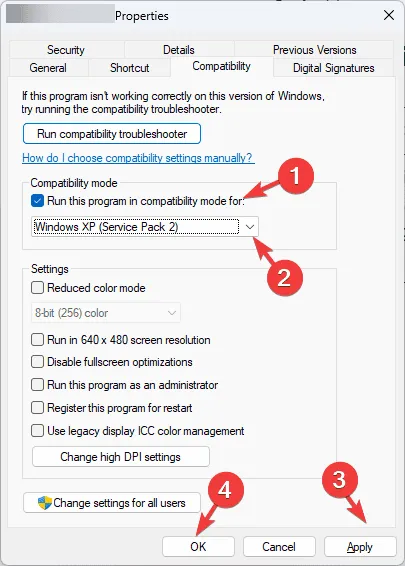
- Щракнете върху Прилагане и след това върху OK, за да финализирате настройките си.
Използването на режим на съвместимост често може да промени играта, позволявайки ви да стартирате по-стари приложения без проблеми. Уверете се, че сте избрали версията, която най-добре съответства на оригиналната среда на приложението.
2. Настройте виртуална машина
Ако режимът на съвместимост не успее да реши проблема, помислете за инсталиране на виртуална машина. Приложения като VirtualBox и VMware са отлични за създаване на емулирана Windows среда, която възпроизвежда необходимите условия за по-стар софтуер.
За приложения, базирани на DOS, използването на емулатор като DOSBox може да бъде оптималното решение, тъй като той ефективно симулира DOS среда, която поддържа тези приложения.
3. Намерете съвместима 32-битова/64-битова версия
Проактивен подход за избягване на среща с ERROR_WX86_ERROR е да потърсите 32-битова или 64-битова версия на приложението, което се опитвате да инсталирате. Много разработчици предоставят по-нови версии на своя софтуер, които са съвместими със съвременните операционни системи.
Проверете официалния уебсайт на приложението за актуализации или намерете алтернативи, които са проектирани да функционират без нужда от подсистема WX86.
4. Изпълнение на проверката на системните файлове
- Натиснете Windows клавиша, въведете cmd в лентата за търсене и щракнете с десния бутон върху командния ред , като изберете Изпълнение като администратор, за да го стартирате с повишени привилегии.
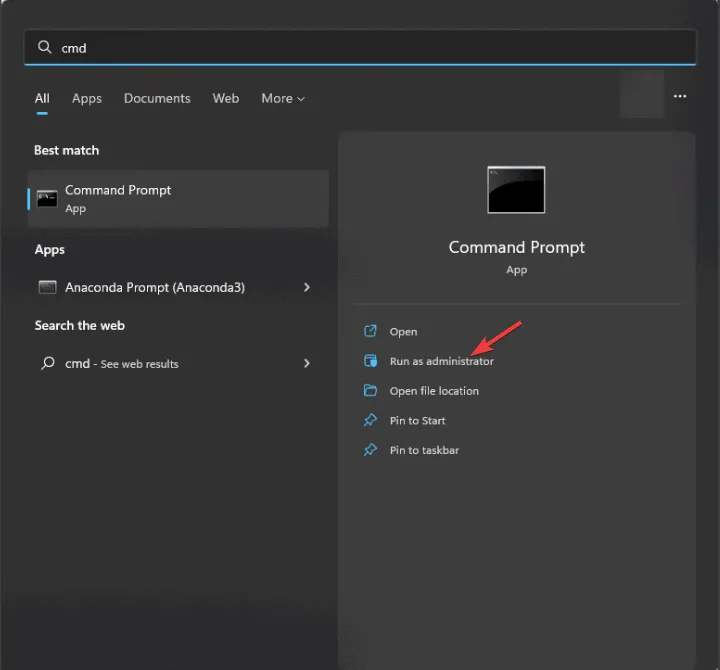
- Въведете следната команда, за да сканирате и поправите повредени или липсващи системни файлове, след което натиснете Enter:
sfc /scannow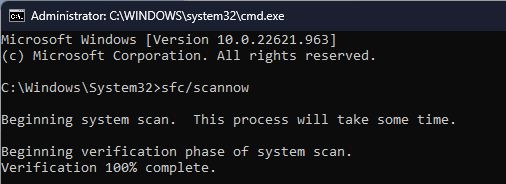
- Оставете сканирането да завърши и рестартирайте компютъра след това, за да изпълните евентуални поправки.
Изпълнението на програмата за проверка на системни файлове може да смекчи проблемите, произтичащи от повредени файлове, които могат да възпрепятстват работата на наследения софтуер.
В обобщение, разрешаването на ERROR_WX86_ERROR може да включва активиране на режим на съвместимост, използване на виртуални машини, намиране на подходящи версии на софтуера или изпълнение на сканиране на System File Checker за справяне с повредата на файла. Прилагането на тези стратегии може значително да увеличи шансовете ви за успешно стартиране на по-стари приложения.
Сблъсквате ли се често с грешки в синия екран на смъртта (BSoD)? Разбирането на техните причини може да ви помогне да предотвратите бъдещи събития. Ако имате въпроси или допълнителни мисли относно грешките в BSoD, не се колебайте да ги споделите в коментарите.
Допълнителни прозрения
1. Какво причинява ERROR_WX86_ERROR?
ERROR_WX86_ERROR обикновено възниква поради проблеми със съвместимостта при опит за стартиране на 16-битови приложения на модерна 32-битова или 64-битова версия на Windows, която вече не поддържа директно 16-битова архитектура.
2. Има ли някакъв начин да стартирате 16-битови приложения на 64-битова версия на Windows?
да Можете да стартирате 16-битови приложения, като използвате режим на съвместимост, емулатори като DOSBox за DOS-базирани приложения или софтуер за виртуална машина като VirtualBox и VMware, за да създадете среда, съвместима с по-стар софтуер.
3. Как да разбера дали моето приложение има 32-битова или 64-битова версия?
За да определите дали вашето приложение има 32-битова или 64-битова версия, проверете официалния уебсайт за софтуера, където обикновено са посочени опциите за изтегляне и информацията за версията. Друга възможност е да погледнете свойствата на приложението, ако вече сте го инсталирали.
Вашият коментар